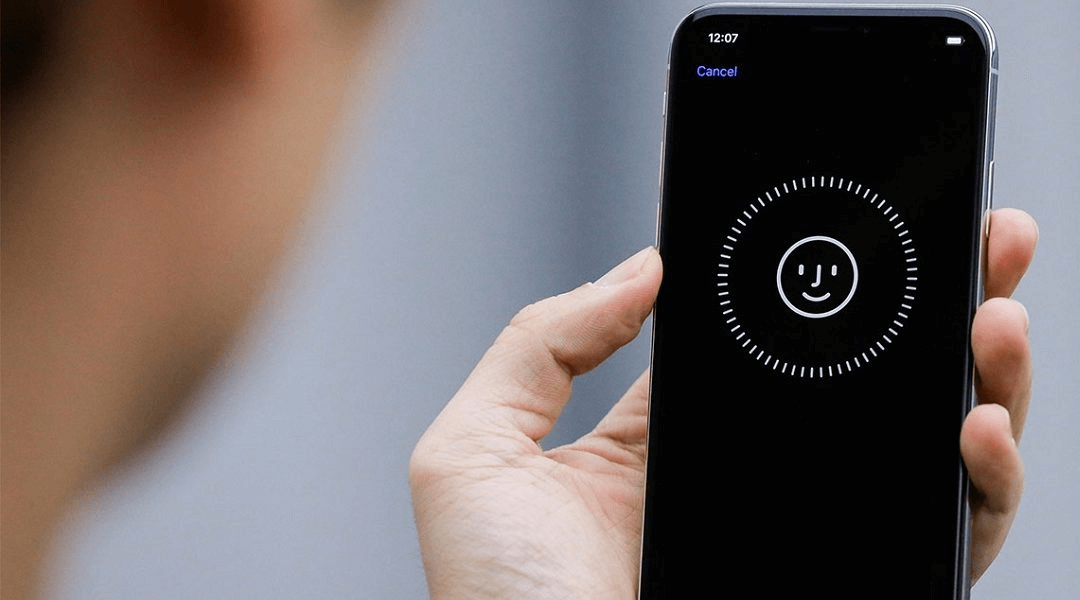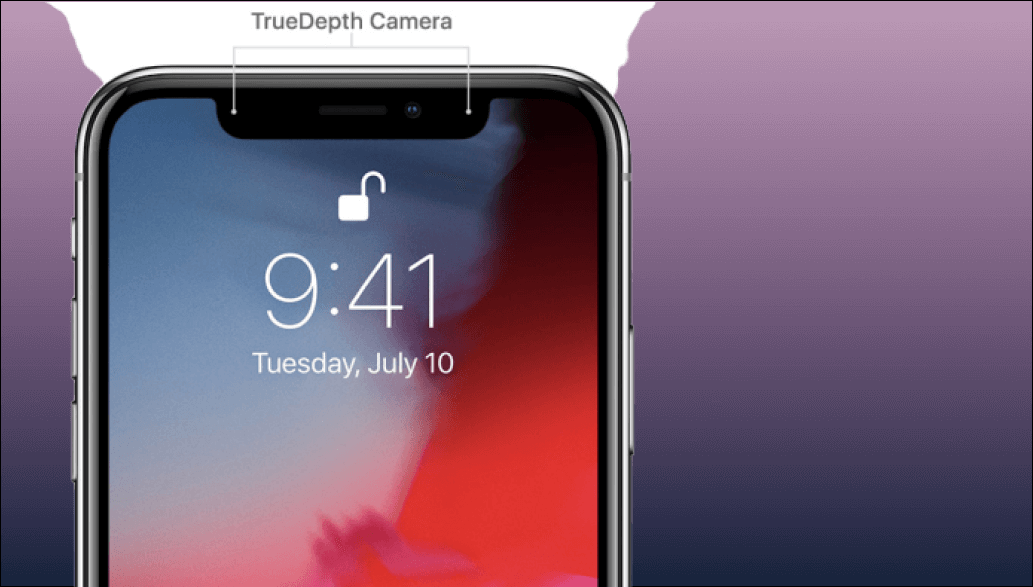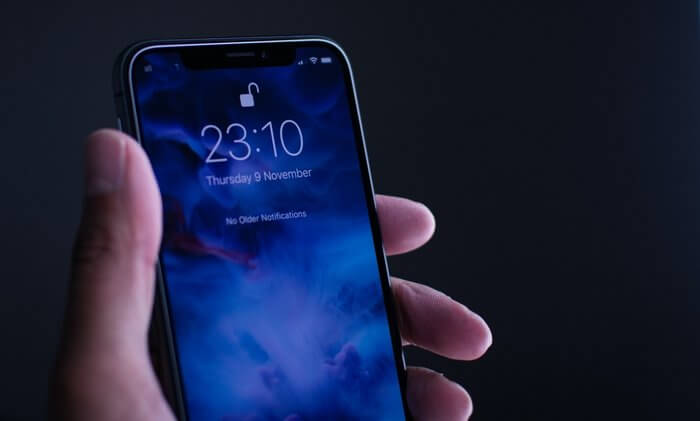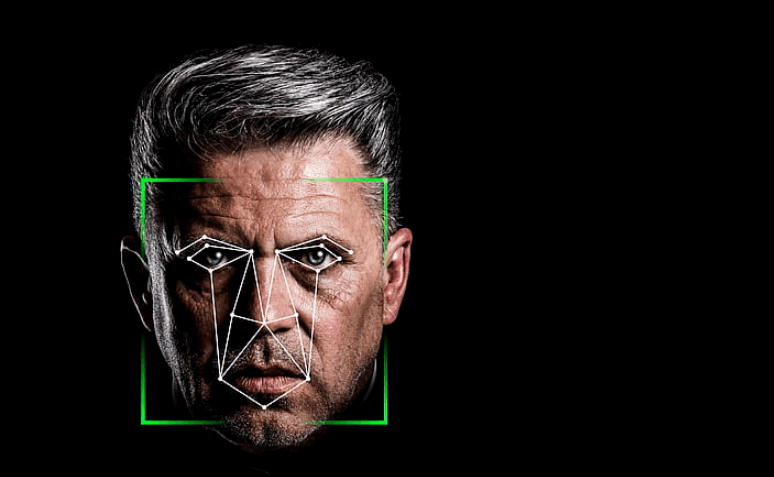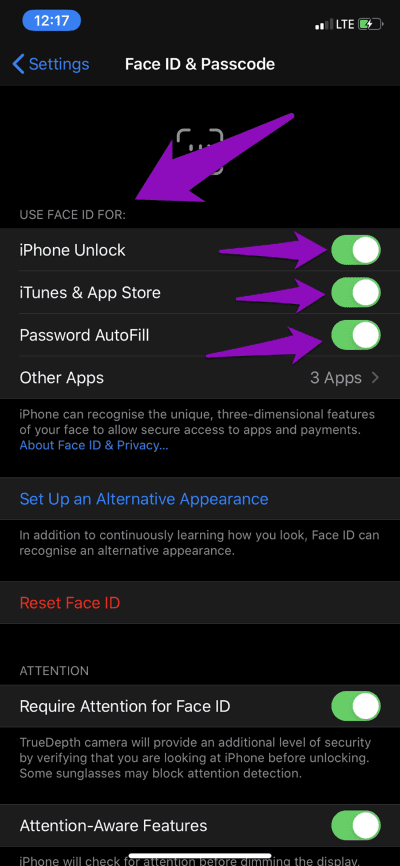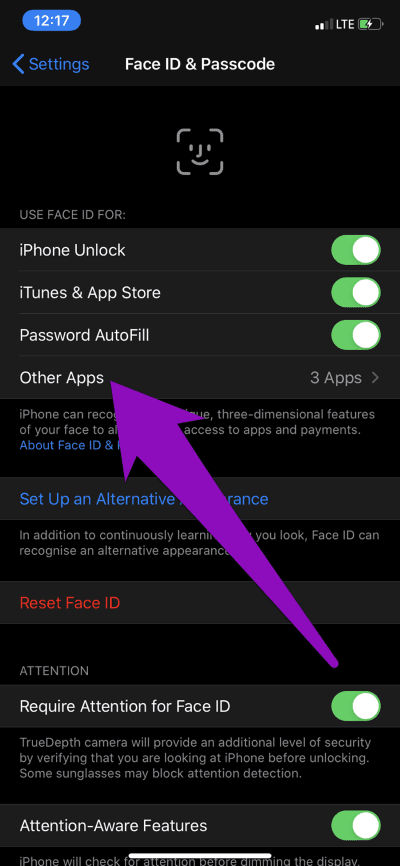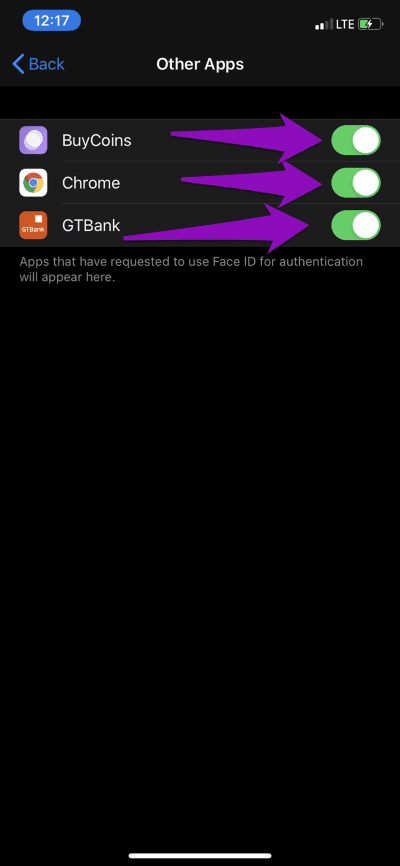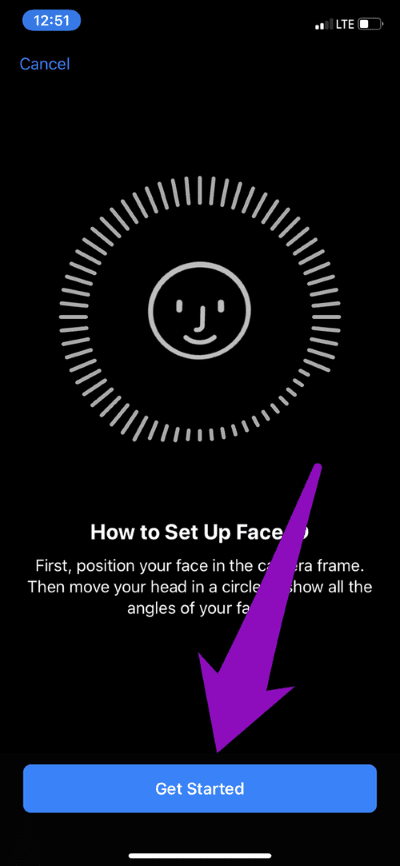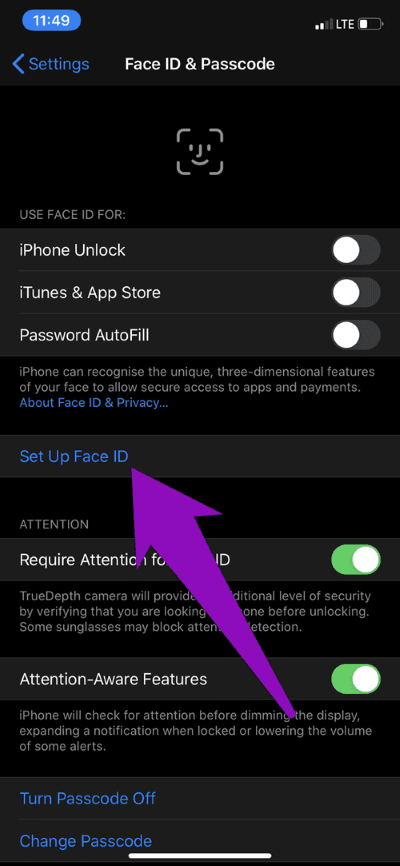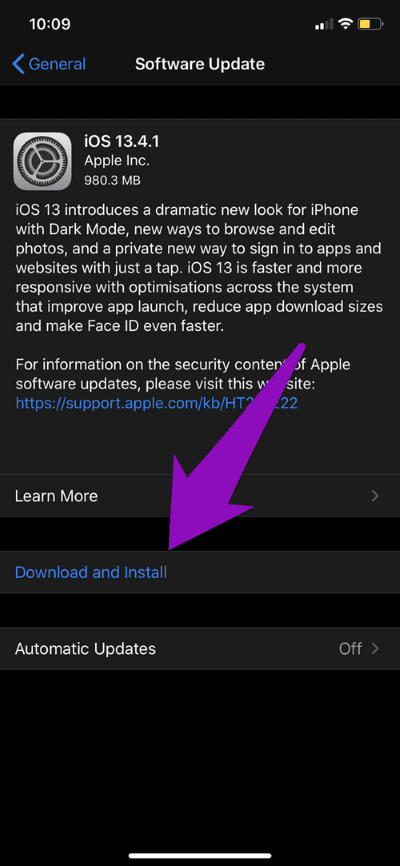iPhone에서 작동하지 않는 Face ID를 수정하는 7가지 방법
준비 애플 페이스 ID 스마트폰 보안 및 인증에 혁명을 일으키고 있는 정말 놀라운 기능입니다. Face ID를 사용하면 iPhone, 앱 잠금 해제 및 결제와 같은 활동이 편리해집니다. 그러나, 마찬가지로 아이폰 배터리 최적화 때때로 Face ID가 제대로 작동하지 않는 버그가 발생합니다. 이 가이드에서는 iPhone이 작동을 멈춘 경우 ID를 되살리는 7가지 방법을 다룹니다.
더 이상 고민하지 않고 솔루션으로 들어가겠습니다.
1. 아이폰 카메라 확인
Face ID는 iPhone 디스플레이의 TrueDepth 카메라 시스템을 사용하여 기기 또는 앱의 잠금을 해제하기 전에 얼굴을 매핑하고 인증 확인을 수행합니다. TrueDepth 카메라가 부분적으로 또는 완전히 차단되면 Face ID가 작동하지 않을 수 있습니다. iPhone의 노치를 덮고 있는 입자나 이물질이 없는지 확인해야 합니다. 깨끗한 극세사 천으로 카메라를 닦고 Face ID를 다시 시작하여 작동하는지 확인할 수 있습니다.
iPhone과 함께 제공된 케이스가 있는 경우 노치를 덮거나 화면 상단의 카메라 시스템을 가리지 않는지 확인하십시오. 일부 화면 보호기는 iPhone의 TrueDepth 카메라가 제대로 작동하지 못하도록 차단할 수도 있습니다. 화면 보호 필름을 휴대폰 화면에 부착한 직후 Face ID가 작동하지 않으면 제거해야 합니다.
2. iPhone의 방향 변경
Face ID는 iPhone이 얼굴과 같은 방향을 향할 때만 작동하도록 설계되었습니다. 즉, 얼굴이 똑바로 서 있지만 iPhone이 수평인 경우(예: 전화기를 옆으로 들고 있는 경우) Face ID가 작동하지 않습니다. 마찬가지로, 얼굴이 옆으로 있고(예: 침대에 누워 있음) iPhone이 정상적인 위치/방향에 있으면 Face ID가 얼굴을 인증하지 못할 수 있습니다. (저를 믿으세요. 시도했지만 작동하지 않습니다.)
iPhone에 맞게 얼굴을 조정하고 Face ID를 다시 시도하십시오.
3. 장치에 더 가까이 이동
Apple은 얼굴과 iPhone 사이의 거리가 10-20인치(25-50cm)일 때 Face ID가 가장 잘 작동한다고 말합니다. Face ID가 사용자를 인증하지 못하는 경우 iPhone을 얼굴 가까이 가져가 보십시오. 가까울수록 좋습니다. 하지만 아주 가깝지는 않습니다.
4. Face ID가 활성화되어 있는지 확인
특정 앱이나 서비스에 대해 Face ID를 사용하려고 하지만 작동하지 않는 경우 영향을 받는 앱/서비스에 대해 Face ID가 활성화되어 있는지 확인해야 합니다. Face ID 설정을 확인하는 방법은 다음과 같습니다.
단계1 : 재생 목록 아이폰 설정.
단계2 : 클릭 "얼굴 ID 및 암호".계속하려면 전화 암호를 입력하십시오.
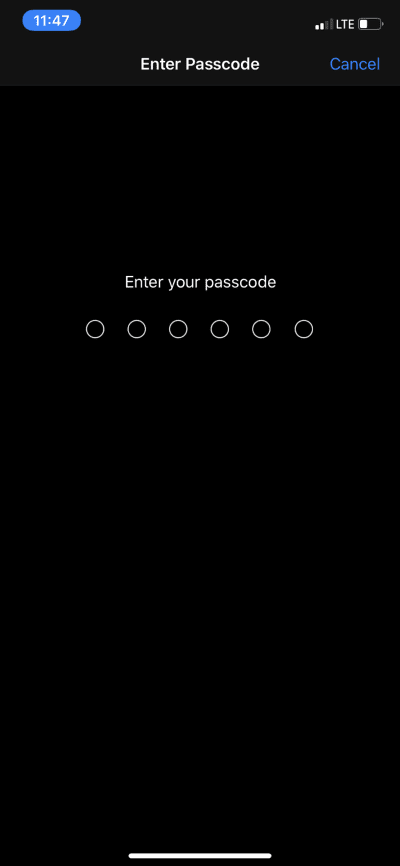
단계3 : "섹션" 내에서얼굴 ID 사용, Face ID를 사용하려는 서비스가 켜져 있는지 확인하십시오.
단계4 : 그런 다음 다른 앱에서 Face ID를 활성화하려면 기타 앱을 탭합니다.
인증 목적으로 Face ID를 사용하도록 요청한 앱 목록이 표시됩니다. Face ID를 사용할 (지원되는) 앱으로 전환해야 합니다.
5. 대체 외모 설정
때로는 Face ID에 결함이 없지만 그렇지 않다고 생각합니다. 문제는 Face ID가 안면 가리개 장비로 당신을 인식하지 못한다는 것입니다. 보호 장비(예: 안면 마스크, 적외선 고글 등)를 착용해야 하는 작업을 하는 경우 Face ID가 켜져 있는 동안 작동하지 않을 수 있습니다. 흥미롭게도 Apple에서는 Face ID가 인식하는 기본 모양과 매우 다른 대체 모양을 설정할 수 있습니다.
다른 모습으로 Face ID는 작업 장비와 평상복을 입고 집에 있는 동안 사용자를 인식합니다. 설정 방법은 다음과 같습니다.
단계1 : 설정 메뉴를 실행하고 "얼굴 ID 및 암호" 옵션을 선택합니다. 계속하려면 iPhone 암호를 입력하십시오.
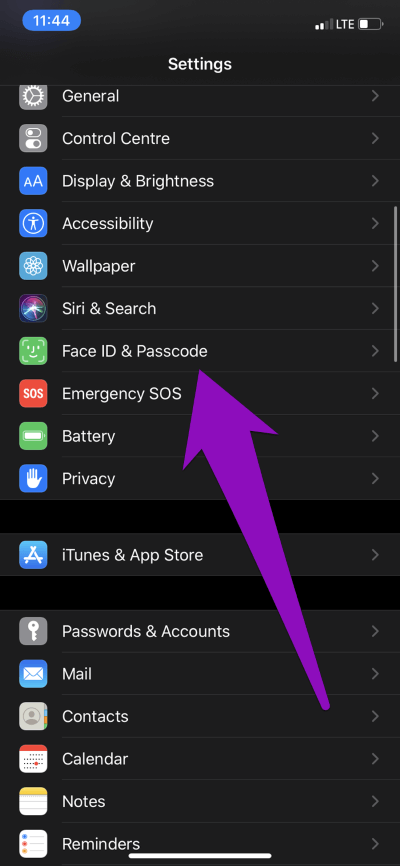
단계2 : "다른 모양 설정" 옵션을 선택합니다.
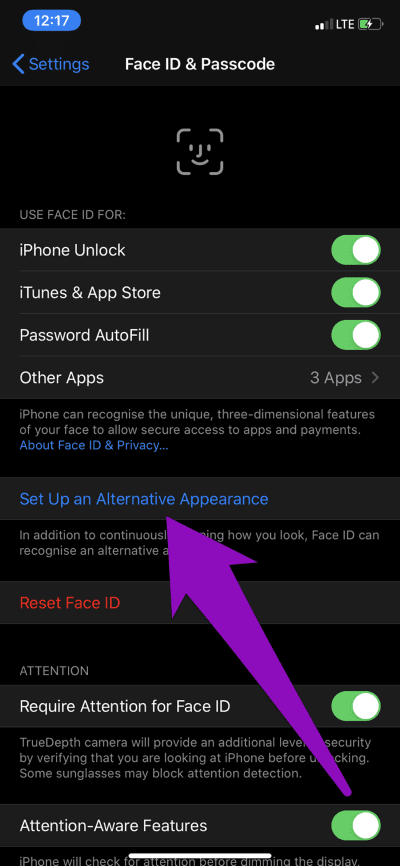
이제 일반 Face ID와 마찬가지로 대체 외모 설정을 진행합니다. 대체 모습을 기록하기 전에 보호 장비를 켜는 것을 잊지 마십시오.
6. 얼굴 ID 재설정
위의 모든 문제 해결 팁을 시도한 후에도 iPhone의 Face ID가 여전히 작동하지 않으면 Face ID를 재설정해야 합니다. 이것은 기능을 처음부터 설정해야 한다는 것을 의미하지만, 이는 휴대폰의 Face ID가 작동하지 않는 문제를 제거하는 데 도움이 됩니다. iPhone에서 Face ID를 재설정하려면 아래 단계를 따르십시오.
단계1 : 로그인 암호를 통해 장치 그리고 목록을 실행 설정.
단계2 : 퍄퍄퍄 "얼굴 ID 및 암호".계속하려면 전화 암호를 입력하십시오.
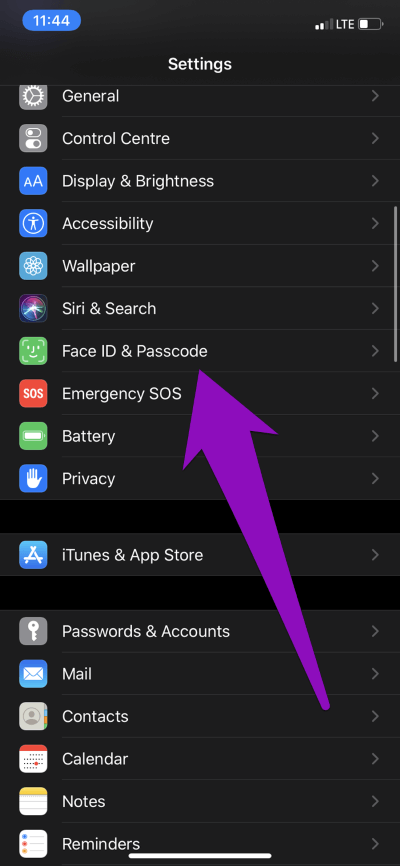
3단계: 옵션 선택 "페이스 ID 재설정".
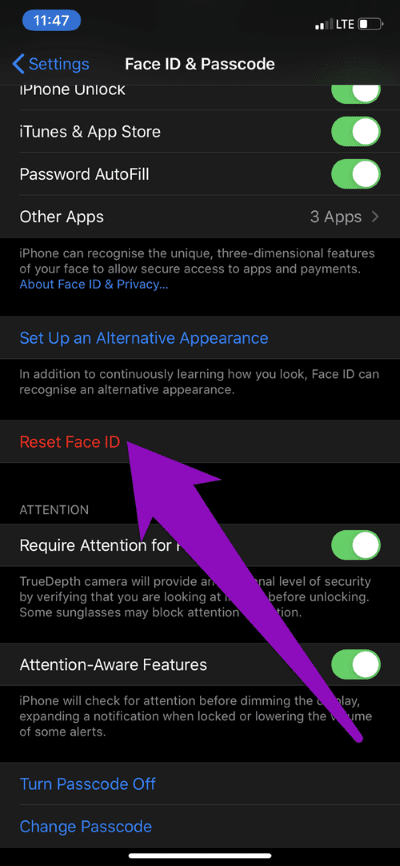
그러면 iPhone의 Face ID가 즉시 재설정됩니다. 다시 설정하려면 Face ID 및 암호 페이지에서 Face ID 설정 버튼을 누르고 지시를 따릅니다.
7. IOS 업데이트
iPhone에 사용할 수 있는 iOS 업데이트가 있는 경우 업데이트를 설치하면 Face ID가 작동하지 않는 소프트웨어 문제나 합병증을 해결하는 데 도움이 될 수 있습니다. iPhone의 설정 메뉴를 실행하고 일반 > 소프트웨어 업데이트 > 다운로드 및 설치로 이동합니다.
ID-ING 얼굴로 돌아가기
위에 나열된 모든 권장 문제 해결 방법으로 iPhone의 Face ID가 다시 작동하지 않으면 하드웨어와 관련된 문제일 가능성이 큽니다. 이 경우 다음을 수행해야 합니다. Apple 지원에 문의 또는 가까운 Apple 공인 수리 센터로 iPhone을 가져가십시오.